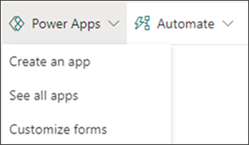목록을 자동화하여 시간을 절약하고 작업을 간소화합니다. 시작을 위해 SharePoint, Lists 앱 또는 Microsoft Teams 에서 목록을 만드면 됩니다.
규칙
규칙은 목록에서 가장 간단한 자동화 형태입니다. 목록의 규칙을 사용하면 열이 변경되거나 열 값이 변경되거나, 새 항목이 만들어지거나 항목이 삭제될 때 자동으로 다른 사람에게 알릴 수 있습니다. 목록에 대한 규칙을 만드는 방법에 대해 자세히 알아보습니다.
Power Platform
Power Automatione, Power Apps 및 Power BI를 포함하는 Microsoft Power Platform은 규칙 기반 자동화에 대한 보다 강력한 대안을 제공합니다. Power Platform을 사용하면 목록 및 Outlook과 같은 여러 서비스 간에 프로세스를 자동화하고, 사용자 지정 앱을 만들고, 사용자 지정 데이터 시각화를 만들 수 있습니다.
Power Automate
Power Automate를 사용하여 흐름을 만들어 알림을 받고, 파일을 동기화하고, 데이터를 수집하고, 다른 작업을 수행할 수 있습니다. 자세한 내용은 Microsoft Power Automate 시작 을 참조하세요.
-
목록이 SharePoint 또는 Lists 앱에서 열리면 페이지 맨 위에 있는 자동화를 선택한 다음 Power Automate 를 선택합니다.
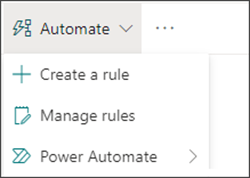
-
흐름 만들기를 선택하여 워크플로를 자동화합니다. 흐름 보기를 선택하거나 흐름 구성 을 선택하여 흐름에 대한 승인을 요구하여 현재 흐름을 볼 수 있습니다.
참고: 자신의 흐름을 만들 수 있는 권한이 없는 사용자도 자동화 메뉴에서 사용할 목록 소유자가 만든 흐름을 볼 수 있습니다.
Power Apps
SharePoint에서 명령줄에서 Power App을 만드는 옵션이 있습니다. Microsoft Power Apps는 사용자 지정 소프트웨어 개발의 시간 및 비용 없이 데이터에 연결하고 웹 및 모바일에서 연결하는 사용자 지정 비즈니스 앱을 구축하기 위한 서비스입니다. 자세한 내용은 Microsoft Power Apps 소개를 참조하세요.
-
목록이 SharePoint 또는 Lists 앱에서 열리면 페이지 맨 위에 있는 Power Apps를 선택합니다.
-
앱 만들기를 선택하여 새 사용자 지정 앱을 빌드하거나, 모든 앱을 참조하여 기존 앱을 보거나 양식 사용자 지정을 선택하여 목록 양식을 사용자 지정합니다..